الإعلانات
هل تبحث عن طريقة منخفضة التكلفة لتشغيل Kodi على التلفزيون؟ هل لديك Steam Link فوضى في درجك؟ تم تصميم جهاز البث المدمج من الكمبيوتر إلى HDMI ليتيح لك العب ألعاب الكمبيوتر على التلفزيون، ولكن هل تعلم أنه يمكن أيضًا تشغيل Kodi؟
إليك ما عليك فعله لتحويل Steam Link إلى صندوق Kodi وبدء بث الوسائط من الويب مجانًا.
لماذا استخدام Steam Link لـ Kodi؟
إذا كنت تمتلك Steam Link (وقمت بإعداد Steam Link بشكل صحيح كيفية إعداد Steam Steam الخاص بك لألعاب الكمبيوتر على التلفزيونيتيح لك Steam Link بث ألعاب الكمبيوتر على جهاز تلفزيون للحصول على تجربة لعب أفضل. إليك كل ما تحتاج إلى معرفته لإعداد Steam Link الجديد. قراءة المزيد ) ، ربما تعرف ما يفعله الجهاز.
باختصار ، يقوم ببث مكتبة Steam الخاصة بك إلى أي جهاز تلفزيون قريب ، لألعاب الشاشة الكبيرة (يمكنك أيضًا بث ألعاب Steam باستخدام Raspberry Pi). هذا هو الغرض الأساسي من وضع الصورة الكبيرة لـ Steam.

ولكن إذا كان بإمكانك القيام بذلك ، وتقليل Steam لبث باقي سطح مكتب الكمبيوتر الشخصي ، فلماذا تتعب نفسك في تثبيت Kodi؟ ألا يمكنك تشغيل Kodi على جهاز الكمبيوتر الخاص بك والبث إلى التلفزيون؟
حسنًا ، نعم يمكنك ذلك. لكن Steam Link يعتمد على اتصال شبكة قوي. تحتاج حرفيا إما إلى جهاز التوجيه ، أو جهاز الكمبيوتر ، للاتصال به عبر إيثرنت للاستمتاع بنتائج جيدة. قد لا يكون ذلك ممكنًا في بعض الغرف. بالإضافة إلى ذلك ، قد ترغب في لعب الألعاب على جهاز الكمبيوتر الخاص بك بينما يشاهد شخص آخر Kodi.
يحتوي Steam Link على 4 جيجا بايت من التخزين و 512 ميجا بايت من ذاكرة الوصول العشوائي مع وحدة المعالجة المركزية Marvell DE3005-A1 ، والتي تتيح فك تشفير تدفقات HD. باختصار ، إنه الاختيار المثالي لتشغيل Kodi. بالإضافة إلى ذلك ، يمكن الحصول عليه بسهولة بسعر منخفض - على سبيل المثال ، أثناء بيع Steam ، يمكن أن يكون أقل من 10 دولارات. يمكنك أيضا شراء دائما ستيم لينك على أمازون.
كل ما تحتاجه لتشغيل Kodi على Steam Link هو جهاز كمبيوتر ، محرك أقراص USB محمول ، واتصال إنترنت مناسب لدفق الوسائط.
الخطوة 1: تنسيق محرك فلاش USB الخاص بك
ابدأ من خلال تهيئة محرك أقراص USB المحمول. لديك خياران هنا: استخدم إما نظام الملفات FAT32 أو EXT4. عادةً ما يكون FAT32 هو الإعداد الافتراضي في نظام التشغيل Windows ، في حين أن EXT4 سيكون الافتراضي في نظام التشغيل Linux (توجد أدوات على أي نظام تشغيل للتنسيق في نظام الملفات البديل).
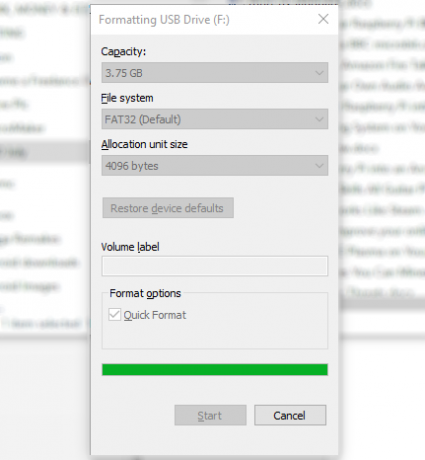
بعد القيام بذلك ، افتح الجهاز في مدير الملفات الخاص بك (على سبيل المثال مستكشف Windows) وأنشئ بنية ملف: /steamlink/apps/. هذا يعني أنك تقوم بإنشاء دليل يسمى ستيم لينك، وداخل هذا يخلق آخر يسمى تطبيقات.
الخطوة 2: تنزيل Kodi لـ Steam Link
التالى، تحميل Kodi ل Steam Link من مستودع جيثب. ستجد هذا متاحًا على GitHub كملف بتنسيق TGZ يقل حجمه عن 80 ميغابايت.
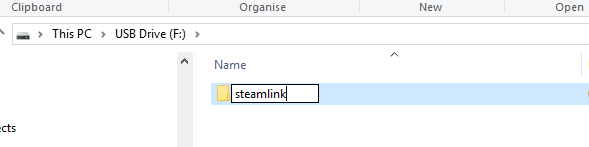
بمجرد التنزيل ، لا تحتاج إلى فك ضغط الملف أو استخراج أي ملفات IMG. بدلا من ذلك ، ببساطة نسخ ملف TGZ إلى محرك فلاش USB ، في /steamlink/apps/ الدليل.
حسنًا ، أنت على استعداد تقريبًا للذهاب ، ولكن من الجيد تمكين SSH. قم بذلك مرة أخرى عن طريق إنشاء مسار ملف: /steamlink/config/system/ وضمن هذا إنشاء ملف نصي فارغ ، enable_ssh.txt. سيمكن الوجود البسيط لهذا الملف SSH إلى Steam Link.
يمكنك الوصول إليه باستخدام تطبيق SSH النموذجي الخاص بك (عبر Terminal على Linux ؛ باستخدام PuTTY أو أدوات أخرى على Windows 4 طرق سهلة لاستخدام SSH في WindowsSSH هو الحل الفعلي للوصول بأمان إلى المطاريف البعيدة على Linux وأنظمة أخرى شبيهة بـ UNIX. إذا كان لديك خادم SSH بعيد تريد الوصول إليه ، فسيتعين عليك تنزيل عميل SSH ... قراءة المزيد ). استخدم اسم المستخدم جذر بكلمة المرور ستيم لينك للوصول إلى SSH. عند الانتهاء ، قم بإزالة محرك أقراص USB المحمول بأمان من جهاز الكمبيوتر الخاص بك.
الخطوة 3: قم بتثبيت Kodi على Steam Link
أدخل محرك أقراص USB المحمول في Steam Link ، وقم بإيقاف التشغيل. وهذا يعني الإغلاق عند التيار الكهربائي لفرض دورة طاقة كاملة ؛ لا تسمح الخيارات في قائمة طاقة Steam Link بدورة طاقة كاملة.
عند إعادة التشغيل ، سيقرأ الجهاز من محرك أقراص USB وسيستغرق التمهيد وقتًا أطول أثناء تثبيت Kodi.

عند اكتمال ذلك ، ستجد أن Kodi مدرج في Steam Link إلى جانب أي أجهزة كمبيوتر تستخدمها مع Steam. من المهم في هذه المرحلة إزالة محرك أقراص USB ؛ سيؤدي تركها إلى إجبار Kodi على إعادة التثبيت في كل دورة طاقة ، مما يؤدي إلى إبطاء وقت التمهيد.
لتشغيل Kodi ، استخدم جهاز تحكم التسالي المعتاد Steam Link USB لتحديد رمز Kodi. بعد لحظات قليلة ، سيتم تشغيل برنامج مركز الوسائط على Steam Link الخاص بك! بمجرد تشغيل Kodi ، استخدم وحدة التحكم أو قم بتثبيت واحد من مختلف تطبيقات التحكم عن بعد Kodi للمركز الإعلامي.
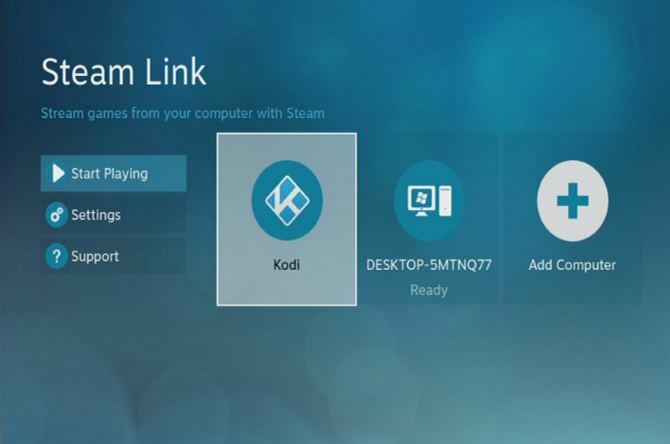
ملحوظة: أثناء محاولتنا ، لم يتم تحميل Steam Link. بعد 10 دقائق ، قمت بإيقاف التشغيل ، وأزلت عصا USB ، وشغلت مرة أخرى. لحسن الحظ ، كان رمز Kodi موجودًا ، وتم تثبيت برنامج مركز الوسائط!
الخطوة 4: استخدام Kodi وتثبيت الإضافات
كما هو الحال مع أي إصدار من Kodi ، قد ترغب في تحسين الأشياء باستخدام الإضافات. يمكن الوصول إلى العديد من هذه عبر المستودعات الافتراضية ، وقد تجد نفسك قريبًا تستمتع بالبرامج التلفزيونية التي يتم بثها ، أو مقاطع فيديو YouTube ، أو الاستماع إلى ملفات البودكاست ، أو تدفق الأفلام القديمة. فقط تأكد من أنك استخدم Kodi بطريقة لا تخالف القانون كيفية استخدام Kodi دون خرق القانونلست مضطرًا إلى خرق القانون لتحقيق أقصى استفادة من صندوق Kodi. إليك كيفية جعلها تعمل بدون الانحراف فوق هذا الخط الرمادي الرفيع. قراءة المزيد .
وأفضل ما في الأمر أنه لا يزال بإمكانك استخدام Steam Link لتدفق الألعاب إلى التلفزيون. على الرغم من أنك قد تفضل البديل بث ألعاب الكمبيوتر إلى جهاز Android الخاص بك كيفية لعب Steam Games على Android باستخدام Steam Linkهل تريد لعب ألعاب Steam PC على هاتف Android الخاص بك؟ يمكنك الآن بفضل Steam Link على Android. إليك كيفية بدء بث الألعاب. قراءة المزيد .
دفق الوسائط مع Kodi على Steam Link الخاص بك!
مع العديد من الطرق لتثبيت Kodi وتشغيله، لا يزال من المدهش أن هذا موجود. علاوة على ذلك ، يمكن أن يساعد في تعزيز مبيعات صناديق Steam Link المفيدة بالفعل. قد لا تكون مثالية للجميع ، ولكن إذا كان بإمكانك تثبيت Kodi على صندوق Steam Link ، فقد تتمكن من تبرير عملية الشراء ...
ولكن هل يمكن لـ Steam Link فعل أي شيء آخر؟ سننتظر ونرى. في الوقت الحالي ، إذا كنت مستخدمًا جديدًا لـ Kodi ، فإننا نوصي بالتحقق من دليل كامل من الألف إلى الياء للمبتدئين A-Z of Kodi: كل ما تحتاج إلى معرفتهسواء كنت مبتدئًا في Kodi تفكر في التبديل إلى التطبيق ، أو مخضرم Kodi تتطلع إلى تحسين معرفتك ، يجب أن تكون قادرًا على الاستفادة من A-Z من Kodi. قراءة المزيد لتبدأ بسلاسة قدر الإمكان.
كريستيان كاولي هو نائب رئيس التحرير للأمن ، Linux ، DIY ، البرمجة ، وشرح التكنولوجيا. كما ينتج بودكاست مفيد حقًا ولديه خبرة واسعة في دعم سطح المكتب والبرامج. مساهم في مجلة Linux Format ، Christian هو Raspberry Pi tinkerer ، Lego lover ومروحة ألعاب ريترو.